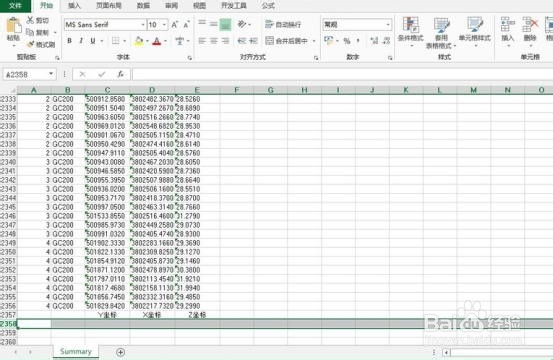1、打开CAD图纸,选择菜单栏的工具--数据提取

2、选择“创建新数据提取”,点击下一步,随便给文件起个名字,例如“1111”,确定


3、选择“图纸/图纸集”,单击下一步


4、选择你要提取的对象。全选--勾选所有的选项,然后退出全选,单击选中你需要的数据


5、选中你所需要的内容,例如点的X、Y、Z坐标。点击下一步

6、预览当前输出的内容是否正确,没有问题的话直接下一步

7、这里选择保存的位置、文件名、文件类型。例如excel的xls类型

8、导出如下表格,可以看到共有2356的点的X、Y、Z的坐标